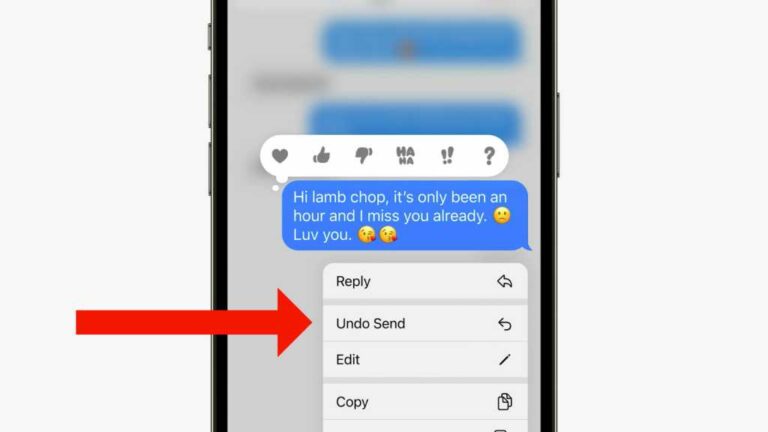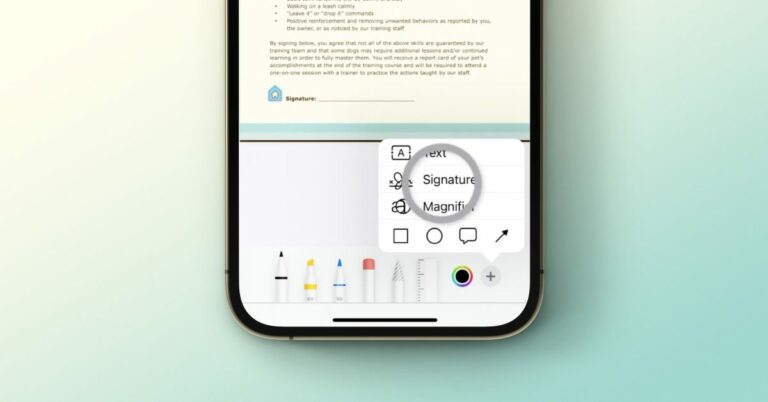Как отключить фоновый шум на Zoom и других видеозвонках
Теперь, когда видеозвонки и конференции становятся нормой для многих, и во многих случаях они происходят из дома, одна из проблем – найти тихое место для их выполнения. К счастью, есть отличная программа для сохранения дня. Читайте дальше, чтобы узнать, как отключить фоновый шум в Zoom, Skype, FaceTime и практически во всех видео или аудио звонках на Mac, iPhone и iPad с Krisp.
Дома есть все виды отвлекающих факторов, будь то семья, домашние животные и другие аспекты окружающей среды. Крисп предлагает феноменальное решение чтобы отключить фоновый шум, чтобы те, с кем вы звоните по видео (или аудио), не отвлекались. Он использует AI, чтобы блокировать окружающие звуки. Я сам использовал его на своем Mac, и он работает невероятно хорошо и со временем улучшается благодаря адаптации к вашему голосу.
Спаривание Крисп с парой наушники с шумоподавлением это отличная комбинация для мирных аудио и видео звонков через любое приложение, где бы вы ни находились.
Программы для Windows, мобильные приложения, игры - ВСЁ БЕСПЛАТНО, в нашем закрытом телеграмм канале - Подписывайтесь:)
В зависимости от того, сколько звонков и конференций вы проводите в неделю, вы можете использовать Бесплатный план Криспа это дает два часа использования на одном устройстве. После этого или для большего количества устройств, планы начинаются с $ 3.33 / месяц,
Как отключить фоновый шум для Zoom, Skype, FaceTime и других аудио- и видеозвонков на Mac, iPhone и iPad
- Скачать приложение Krisp для Mac, iPhone или iPad
- Для Mac после установки приложения вы можете начать работу с приложением панели меню в верхней части экрана.
- После того, как вы настроили учетную запись, выберите «Крисп микрофон» в качестве источника входного сигнала в вашем приложении для видео и аудио звонков (посмотрите в настройках / предпочтениях для видео приложения, которое вы используете)
- Для iPhone и iPad Krisp поддерживает отключение фонового шума для аудиозвонков
- После загрузки приложения и создания учетной записи / входа в систему вы можете использовать свой номер телефона, чтобы совершать звонки с отключением звука в фоновом режиме, или подключать свой календарь, чтобы получать данные о масштабировании и другие сведения о вызовах видеосервиса, и присоединяться из приложения Krisp iOS
Например, вот как выглядит изменение настроек в приложении строки меню Krisp, а также выбор Krisp в Zoom и FaceTime:
Настройки звука в приложении строки меню Krisp, выбрав Krisp в Zoom, выбрав Krisp в FaceTime
Крисп подчеркивает, что работает с «любым устройством» и «более 800 приложениями».
Прочитайте больше уроков 9to5Mac:
Программы для Windows, мобильные приложения, игры - ВСЁ БЕСПЛАТНО, в нашем закрытом телеграмм канале - Подписывайтесь:)